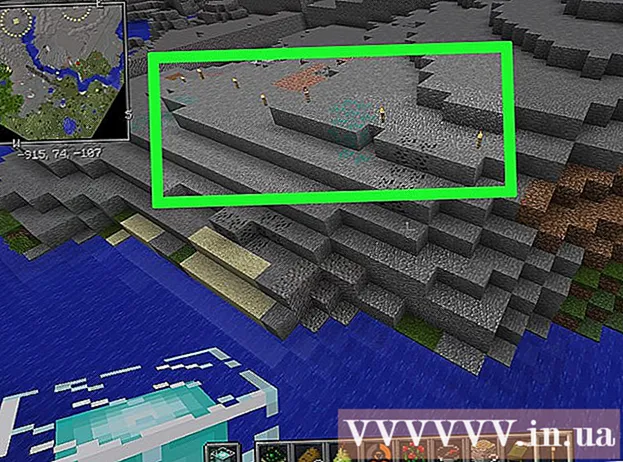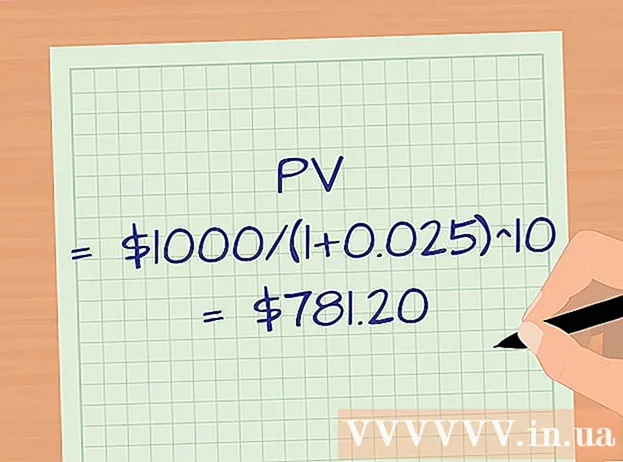作者:
John Pratt
创建日期:
9 二月 2021
更新日期:
1 七月 2024
![How To Convert TIFF to PDF In Windows 10 - [ TIFF To PDF ]](https://i.ytimg.com/vi/xY3bDdBiJ40/hqdefault.jpg)
内容
此WikiHow教您如何将TIFF文件转换为PDF文件。 TIFF文件比PDF文件更旧,但与PDF文件相比,与通用程序和网站的兼容性较差。您可以使用免费的在线转换器将TIFF转换为PDF,如果您具有Adobe的付费帐户,则可以使用Adobe Acrobat。
踩
方法1(共2):使用在线转换器
 打开网站将TIFF转换为PDF。 在您的网络浏览器中转到http://tiff2pdf.com/。
打开网站将TIFF转换为PDF。 在您的网络浏览器中转到http://tiff2pdf.com/。  点击 上传文件. 此蓝绿色按钮位于页面的中央。将打开“资源管理器”窗口(Windows)或“查找器”窗口(Mac)。
点击 上传文件. 此蓝绿色按钮位于页面的中央。将打开“资源管理器”窗口(Windows)或“查找器”窗口(Mac)。  选择您的TIFF文件。 单击要转换为PDF的TIFF文件。
选择您的TIFF文件。 单击要转换为PDF的TIFF文件。 - 您必须首先通过单击窗口左侧的相应文件夹来打开TIFF文件的位置。
 点击 打开. 此按钮位于窗口的右下角。该文件将被上传到网站。
点击 打开. 此按钮位于窗口的右下角。该文件将被上传到网站。  等待文件完成上传。 文件上传完成后,您会看到一个 下载按钮位于页面中心的图标下方。
等待文件完成上传。 文件上传完成后,您会看到一个 下载按钮位于页面中心的图标下方。  点击 下载. 此按钮位于文件下方。转换后的PDF文件将下载到您的计算机中。
点击 下载. 此按钮位于文件下方。转换后的PDF文件将下载到您的计算机中。 - 双击PDF文件时,应在计算机的标准PDF阅读器中将其打开。
方法2之2:使用Adobe Acrobat
 确保您具有Adobe Acrobat的付费版本。 大多数人拥有的Adobe Acrobat Reader可以打开文件,但不能导出文件。您需要付费版本的Adobe Acrobat才能将PDF转换为其他文档。
确保您具有Adobe Acrobat的付费版本。 大多数人拥有的Adobe Acrobat Reader可以打开文件,但不能导出文件。您需要付费版本的Adobe Acrobat才能将PDF转换为其他文档。 - 如果只想转换一个文件,则可以从Adobe下载页面下载Adobe Acrobat Pro的免费试用版,以临时利用付费功能。
 打开Adobe Acrobat。 该应用程序的图标类似于黑色背景上的三角形Adobe徽标。
打开Adobe Acrobat。 该应用程序的图标类似于黑色背景上的三角形Adobe徽标。  点击 文件. 您可以在窗口的左上角找到它。将会出现一个下拉菜单。
点击 文件. 您可以在窗口的左上角找到它。将会出现一个下拉菜单。  点击 在线创建PDF. 这是下拉菜单顶部的选项 文件。一个新的窗口将会打开。
点击 在线创建PDF. 这是下拉菜单顶部的选项 文件。一个新的窗口将会打开。  点击 选择要进行PDF转换的文件. 您可以在页面中间找到该蓝色按钮。将会出现一个资源管理器窗口(Windows)或一个Finder窗口(Mac)。
点击 选择要进行PDF转换的文件. 您可以在页面中间找到该蓝色按钮。将会出现一个资源管理器窗口(Windows)或一个Finder窗口(Mac)。  选择您的TIFF文件。 单击要转换为PDF的TIFF文件。
选择您的TIFF文件。 单击要转换为PDF的TIFF文件。 - 您可能首先需要通过单击窗口左侧的文件夹来打开TIFF文件的位置。
 点击 打开. 此按钮位于窗口的右下角。 TIFF文件已上传。
点击 打开. 此按钮位于窗口的右下角。 TIFF文件已上传。  点击 转换成PDF. 此蓝色按钮位于页面的中央。 TIFF文件将转换为PDF文件,该文件可能会在Adobe Acrobat中打开。
点击 转换成PDF. 此蓝色按钮位于页面的中央。 TIFF文件将转换为PDF文件,该文件可能会在Adobe Acrobat中打开。 - 如果默认情况下未登录到Adobe帐户,则需要在出现提示时输入Adobe帐户的电子邮件地址和密码。
 保存转换后的PDF。 点击 文件, 点击 保存 在下拉菜单中,键入文件的名称,然后单击 保存.
保存转换后的PDF。 点击 文件, 点击 保存 在下拉菜单中,键入文件的名称,然后单击 保存. - 您可能需要先起床 下载 单击以将PDF下载到您的计算机。